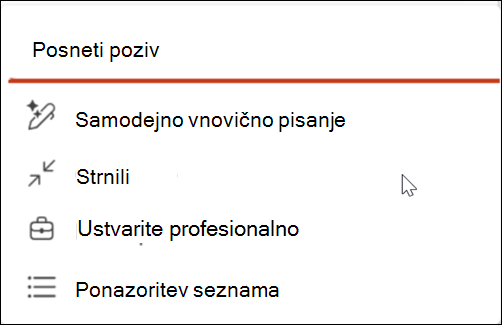Kopilotova funkcija vnovičnega pisanja v PowerPointu vam lahko pomaga spremeniti besedilo glede na dolžino, ton, slog in drugo.
Namig: Če imate službeni ali šolski račun in upravičeno naročnino na Microsoft 365 za podjetja, je Copilot Chat zdaj na voljo za uporabo v Wordu, Excelu, PowerPointu, Outlooku in OneNotu. Način uporabe storitve Copilot v aplikacijah je lahko odvisen od vaše licence. Več informacij najdete v razdelku Uporaba storitve Copilot Chat v aplikacijah okolja Microsoft 365.
Uporaba PowerPointove funkcije vnovičnega pisanja
-
Izberite polje z besedilom z besedilom, ki ga želite spremeniti v drugo besedilo.
-
Izberite gumb peresa, ki se prikaže.
-
Izberite eno od možnosti: Poziv po meri, samodejno vnovičnopisanje,strnitev, profesionalno ali ponazoritev seznama.
-
Poziv po meri:Povejte kopilotu svoje besede, kako želite spremeniti besedilo. Rečete lahko na primer : »Naj bo to smešno in lahko branje«.
-
Samodejno vnovično pisanje: Idealno za splošne izboljšave slovnice, črkovanja in jasnosti.
-
Strnili: Najboljša izbira za povzemanje besedila in ohranjanje izvirnega tona.
-
Naredite profesionalno: Primerno za bolj profesionalno oblikovanje besedila, ne da bi spremenili njegovo dolžino.
-
Ponazorite kot seznam: Najbolje za povzemanje odstavka z oznakami.
-
-
Preglejte predlagane spremembe in izberite Ohrani , če ste z njimi zadovoljni.
-
Če želite, da Kopilot poskusi znova, izberite gumb Obnovi.
-
Če želite, da Copilot znova poskusi z novimi navodili, pišite v polje z besedilom, kako želite, da se besedilo znova sestavi.
Več informacij
Dodajte diapozitiv ali slik v predstavitev s funkcijo Copilot v PowerPointu